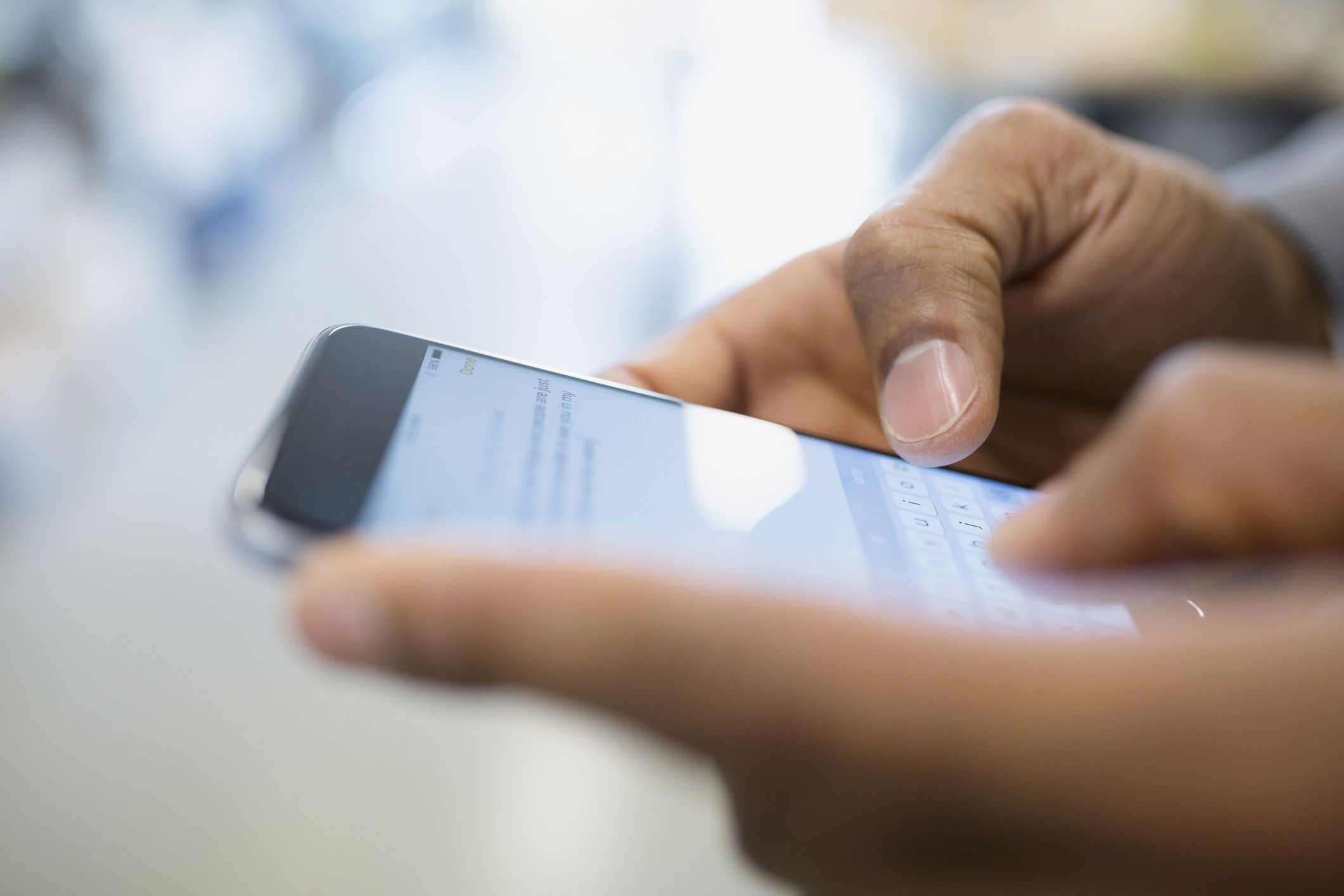Mitä tietää
- Luo merkintä: Avaa Yhteystiedot † † † Etunimi > kirjoita «Undisclosed vastaanottajat» > muokata † Lisää sähköpostiosoite † Tehty†
- Lähettää: Uusi viesti > valitse † † Julkistamattomat vastaanottajat > valita Kopio/piilokopio, Van > syötä vastaanottajat > Lähettää†
Tässä artikkelissa kerrotaan, kuinka kaikki sähköpostin vastaanottajat pidetään yksityisinä toisilleen iOS 7:llä tai uudemmalla
Luo osoitekirjamerkintä julkistamattomille vastaanottajille
Julkaisemattomien vastaanottajien yhteyshenkilön avulla voit lisätä ryhmän Vastaanottaja-kenttään paljastamatta tietoja mistään sähköpostin vastaanottajista. Määritä se seuraavasti:
-
Avaa Yhteystiedot sovellus iPhonessasi ja valitse sitten † -painiketta luodaksesi uuden kohteen.
-
Vuonna Etunimi tekstiruutuun, syötä ei julkaistu† Vuonna Sukunimi tekstiruutuun, syötä vastaanottajat† Valitse Tehty kun olet valmis. Voit laittaa molemmat sanat Etunimi tekstilaatikko, jos haluat.
-
Valitse yhteystietosivulta muokata†
-
Valitse lisää sähköpostikirjoita sähköpostiosoitteesi ja valitse sitten Tehty tallentaaksesi muutokset.
-
Salainen vastaanottajayhteystietosi on valmis käytettäväksi.
Lähetä sähköpostia salaisille vastaanottajille iPhone Mailissa
Sähköpostin lähettäminen julkistamattomille vastaanottajille iPhone Mailissa:
-
Avaa Mail sovellus ja valitse sitten Uusi viesti kuvake.
-
Lisäksi Siihen asti kun tekstiruutua, valitse † kuvake.
-
Vieritä alas ja napauta Julkistamattomat vastaanottajat syötä tai käytä Etsiä kenttään löytääksesi sen.
-
Valita Kopio/piilokopio, Van†
-
Vuonna Piilokopio tekstikenttään, kirjoita sähköpostisi vastaanottajat.
-
Kirjoita sähköposti ja valitse sitten Lähettää† Vastaanottajat näkevät vain sen sähköpostiosoitteen, joka sisältyy julkistamattomaan vastaanottajan yhteystietoon, joka on sähköpostiosoitteesi.